Flutter 开发从 0 到 1(四)ListView 下拉加载和加载更多

在《APP 开发从 0 到 1(三)布局与 ListView》我们完成了 ListView,这篇文章将做 ListView 下拉加载和加载更多。
ListView 下拉加载
Flutter 提供了 RefreshIndicator 下拉刷新组件,可以轻松让我们实现 Material Design 风格的下拉刷新效果。
参数详解
//下拉刷新组件
const RefreshIndicator
({
Key key,
@required this.child,
this.displacement: 40.0, //触发下拉刷新的距离
@required this.onRefresh, //下拉回调方法,方法需要有async和await关键字,没有await,刷新图标立马消失,没有async,刷新图标不会消失
this.color, //进度指示器前景色,默认为系统主题色
this.backgroundColor, //背景色
this.notificationPredicate: defaultScrollNotificationPredicate,
})
效果预览
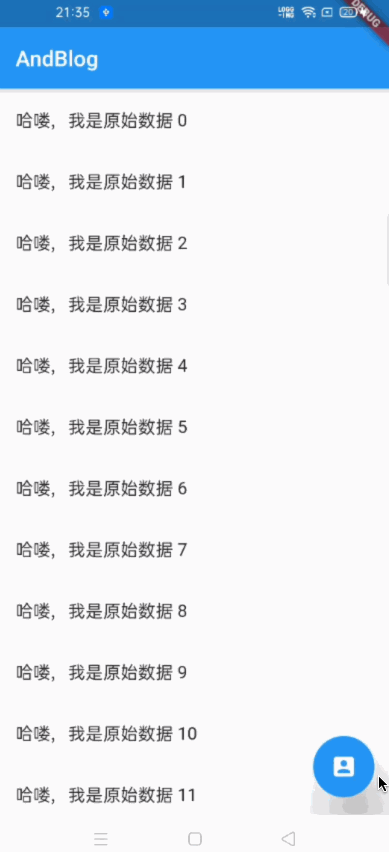
完整代码
废话不多说,直接上完整代码,你可细品下哦。
import 'package:flutter/cupertino.dart';
import 'package:flutter/material.dart';
class ListViewPage extends StatefulWidget {
@override
ListViewPageState createState() => new ListViewPageState();
}
class ListViewPageState extends State<ListViewPage> {
List list = new List(); //列表要展示的数据
@override
void initState() {
super.initState();
getData();
}
@override
Widget build(BuildContext context) {
return Scaffold(
appBar: AppBar(
title: Text('AndBlog'),
),
body: RefreshIndicator(
onRefresh: _onRefresh,
child: ListView.builder(
itemCount: list.length,
itemBuilder: (BuildContext context, int index) {
return ListTile(
title: Text(list[index]),
);
},
)),
floatingActionButton: FloatingActionButton(
tooltip: 'Increment',
child: Icon(Icons.account_box),
onPressed: () {
print("FloatingActionButton");
},
elevation: 30,
), // This trailing comma makes auto-formatting nicer for build methods.
);
}
Future<Null> _onRefresh() async {
await Future.delayed(Duration(seconds: 3), () {
print('refresh');
setState(() {
list = List.generate(20, (i) => '哈喽,我是下拉刷新的数据 $i');
});
});
}
Future getData() async {
await Future.delayed(Duration(seconds: 2), () {
setState(() {
list = List.generate(30, (i) => '哈喽,我是原始数据 $i');
});
});
}
}
ListView 加载更多
Flutter 没有直接提供加载更多组件,但我们可以在 ListView 监听 ScrollController,判断是否滑到底,然后加载下一页。
效果预览
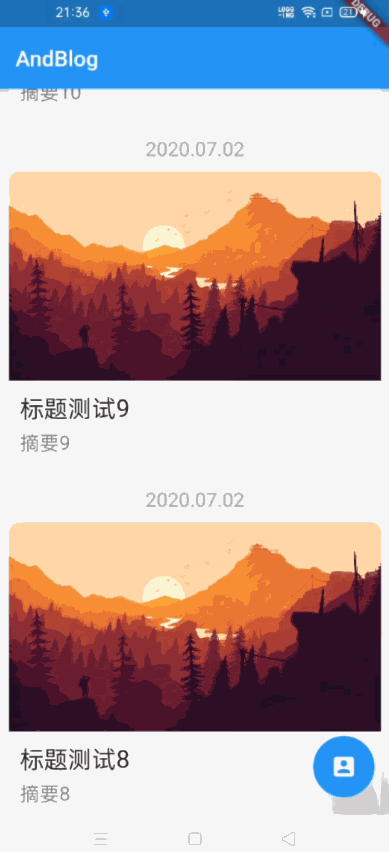
完整代码
import 'package:flutter/material.dart';
import 'package:flutter_andblog/andblog/common/color_common.dart';
import 'package:flutter_andblog/andblog/common/http_common.dart';
import 'package:flutter_andblog/andblog/detail/blog_detail_page.dart';
import 'package:http/http.dart' as http;
import 'blog.dart';
class BlogListPage extends StatefulWidget {
@override
BlogListPageState createState() => new BlogListPageState();
}
class BlogListPageState extends State<BlogListPage> {
List<Blog> _blogList = [];
String loadMoreText = "正在加载中...";
TextStyle loadMoreTextStyle =
new TextStyle(color: const Color(0xFF4483f6), fontSize: 14.0);
ScrollController scrollController = new ScrollController();
var hasData = true;
var page = 0;
@override
void initState() {
super.initState();
//一进页面就请求接口
_getBlogListData();
scrollController.addListener(() {
if (scrollController.position.pixels ==
scrollController.position.maxScrollExtent) {
//已经滑到底了
if (hasData) {
//还有数据,加载下一页
setState(() {
loadMoreText = "正在加载中...";
loadMoreTextStyle =
new TextStyle(color: const Color(0xFF4483f6), fontSize: 14.0);
});
page++;
print("page=" + page.toString());
_getBlogListData();
} else {
setState(() {
loadMoreText = "没有更多数据";
loadMoreTextStyle =
new TextStyle(color: const Color(0xFF999999), fontSize: 14.0);
});
}
}
});
}
@override
void dispose() {
scrollController.dispose();
super.dispose();
}
//网络请求
Future _getBlogListData() async {
//一页加载8条数据,skip为跳过的数据,比如加载第二页(page=1),skip跳过前8条数据,即显示第9-16条数据
var skip = page * 8;
print("blog_list_url=" + HttpCommon.blog_list_url + skip.toString());
var response = await http.get(HttpCommon.blog_list_url + skip.toString(),
headers: HttpCommon.headers());
if (response.statusCode == 200) {
// setState 相当于 runOnUiThread
setState(() {
var data = Blog.decodeData(response.body);
if (data.length < 8) {
//某页数据小于8,表明没有下一页了
hasData = false;
} else {
hasData = true;
}
_blogList.addAll(data);
print("_blogList.length0=" + _blogList.length.toString());
});
}
}
@override
Widget build(BuildContext context) {
var content;
if (_blogList.length == 0) {
content = new Center(
// 可选参数 child:
child: new CircularProgressIndicator(),
);
} else {
content = _contentList();
}
return Scaffold(
backgroundColor: ColorCommon.backgroundColor,
appBar: AppBar(
title: Text('AndBlog'),
),
body: content,
floatingActionButton: FloatingActionButton(
tooltip: 'Increment',
child: Icon(Icons.account_box),
onPressed: () {
print("FloatingActionButton");
},
elevation: 30,
), // This trailing comma makes auto-formatting nicer for build methods.
);
}
Widget _contentList() {
print("_blogList.length=" + _blogList.length.toString());
return new RefreshIndicator(
onRefresh: _onRefresh,
child: ListView.builder(
itemCount: _blogList.length + 1,
itemBuilder: (BuildContext context, int index) {
if (index == _blogList.length) {
return _buildProgressMoreIndicator();
} else {
return _blogItem(index);
}
},
controller: scrollController,
));
}
Future<Null> _onRefresh() async {
await Future.delayed(Duration(seconds: 1), () {
print('refresh');
setState(() {
page = 0;
_blogList.clear();
_getBlogListData();
});
});
}
Widget _buildProgressMoreIndicator() {
return new Padding(
padding: const EdgeInsets.all(15.0),
child: new Center(
child: new Text(loadMoreText, style: loadMoreTextStyle),
),
);
}
Widget _blogItem(int index) {
Blog blog = _blogList[index];
var date = new Padding(
padding: const EdgeInsets.only(
top: 20.0,
left: 10.0,
right: 10.0,
),
child: new Text(
blog.date,
textAlign: TextAlign.center,
style: TextStyle(color: ColorCommon.dateColor, fontSize: 18),
));
var cover = new Padding(
padding: const EdgeInsets.only(
top: 10.0,
left: 10.0,
right: 10.0,
),
child: new ClipRRect(
borderRadius: BorderRadius.only(
topLeft: Radius.circular(10.0),
topRight: Radius.circular(10.0)),
child: new Image.network(
'http://pic1.win4000.com/wallpaper/2020-04-21/5e9e676001e20.jpg',
)));
var title = new Text(
blog.title,
style: TextStyle(color: ColorCommon.titleColor, fontSize: 22),
);
var summary = new Padding(
padding: const EdgeInsets.only(
top: 5.0,
),
child: new Text(blog.summary,
textAlign: TextAlign.left,
style: TextStyle(color: ColorCommon.summaryColor, fontSize: 18)));
var titleSummary = new Container(
padding: const EdgeInsets.all(10.0),
alignment: Alignment.topLeft,
decoration: new BoxDecoration(
color: Colors.white,
borderRadius: BorderRadius.only(
bottomLeft: Radius.circular(10.0),
bottomRight: Radius.circular(10.0)),
shape: BoxShape.rectangle,
),
margin: const EdgeInsets.only(left: 10, right: 10.0),
child: Column(
crossAxisAlignment: CrossAxisAlignment.start,
mainAxisSize: MainAxisSize.min,
children: <Widget>[title, summary],
),
);
var blogItem = new GestureDetector(
//点击事件
onTap: () => navigateToMovieDetailPage(blog.objectId, index),
child: new Column(
children: <Widget>[
date,
cover,
titleSummary,
],
),
);
return blogItem;
}
// 跳转页面
navigateToMovieDetailPage(String blogId, Object imageTag) {
Navigator.of(context)
.push(new MaterialPageRoute(builder: (BuildContext context) {
return new BlogDetailPage(blogId, imageTag: imageTag);
}));
}
}

Flutter 开发从 0 到 1(四)ListView 下拉加载和加载更多的更多相关文章
- WP & Win10开发:实现ListView下拉加载的两种方法
1.通过ListView控件的ContainerContentChanging方法.该方法在列表项被实例化时触发,在列表项最后一个项目实例化的时候触发刷新数据逻辑就可以实现下拉加载了. 代码如下:// ...
- Windows Phone 8.1开发:如何让ListView下拉加载更多?
Windows Phone 8.1开发中使用ListView作为数据呈现载体时,经常需要一个下拉(拇指向上滑动)加载更多的交互操作.如何完成这一操作呢?下面为您阐述. 思路是这样的: 1.在ListV ...
- (UWP开发)更为合理的一种ListView下拉刷新(PullToRefresh)实现方法
最近在做的一个项目需要用到下拉刷新,但是参考了现在网络上比较普遍的方法,觉得都不太好,因为要在外部套上一个SrollViewer,容易出现滚动错误.于是刚开始的时候就把思路定到了ListView内部的 ...
- ListView下拉加载一(分页)
首先创建在主xml里放置一个listview列表,代码如下: <LinearLayout xmlns:android="http://schemas.android.com/apk/r ...
- ListView下拉加载二(分页)
这次在一的基础上做了数据通过HttpClient远程获取显示 并且分页,首先看下效果吧: 以上就是效果图了 下面看下具体代码实现吧 主要代码和上节差不多 主入口代码: package com.tp.s ...
- Flutter 开发从 0 到 1(五)源码
Flutter 开发从 0 到 1 明天开始又要上班了,你的假期任务完成如何啊?由于平时加班太多了,实在挤不出更多时间,从开始想用 Flutter <Flutter 开发从 0 到 1(一)需求 ...
- Flutter学习笔记(25)--ListView实现上拉刷新下拉加载
如需转载,请注明出处:Flutter学习笔记(25)--ListView实现上拉刷新下拉加载 前面我们有写过ListView的使用:Flutter学习笔记(12)--列表组件,当列表的数据非常多时,需 ...
- 安卓开发笔记——关于开源组件PullToRefresh实现下拉刷新和上拉加载(一分钟搞定,超级简单)
前言 以前在实现ListView下拉刷新和上拉加载数据的时候都是去继承原生的ListView重写它的一些方法,实现起来非常繁杂,需要我们自己去给ListView定制下拉刷新和上拉加载的布局文件,然后添 ...
- MaterialRefreshLayout+ListView 下拉刷新 上拉加载
效果图是这样的,有入侵式的,非入侵式的,带波浪效果的......就那几个属性,都给出来了,自己去试就行. 下拉刷新 上拉加载 关于下拉刷新-上拉加载的效果,有许许多多的实现方式,百度了一下竟然有几十种 ...
随机推荐
- VS停止调试,IIS Express也跟着关闭了
问题描述: 我们会时不时地用VS进行调试,当点击停止调试的时候,网站再刷新一下,便会出现网页走丢的现象,然后需要重新打开网站,很是麻烦,令人抓狂.如何解决呢? 首先说下,为啥会产生这种问题? 大致描述 ...
- JVM内存区域与垃圾回收
1.JAVA内存区域与内存溢出 1.1.概述 Java中JVM提供了内存管理机制,Java虚拟机在执行Java程序的过程中会把内分分为不同的数据区,如图: 1.2.程序计数器 程序计数器是当前线程所执 ...
- 分布式ID生成方案汇总
1.目标 1.1.全局唯一 不能出现重复的ID,全局唯一是最基本的要求. 1.2.趋势有序 业务上分页查询需求,排序需求,如果ID直接有序,则不必建立更多的索引,增加查询条件. 而且Mysql Inn ...
- Zabbix下查看参数的小技巧
我们在管理.维护Zabbix的时候,经常需要查看配置文件下的一些参数信息.下面介绍一些常用的小技巧. 1:我想知道zabbix_server.conf文件中配置了那些参数. # grep '^[a-Z ...
- ORA-00119: ORA-00132: 解决办法 -九五小庞
问题描述: 1. em打开中提示 https://localhost:1158/em/console/database/instance/repDown?target=orclweng&typ ...
- 20190923-06Linux文件权限类 000 014
文件属性 Linux系统是一种典型的多用户系统,不同的用户处于不同的地位,拥有不同的权限.为了保护系统的安全性,Linux系统对不同的用户访问同一文件(包括目录文件)的权限做了不同的规定.在Linux ...
- js去掉最右边的逗号
str=(str.substring(str.length-1)==',')?str.substring(0,str.length-1):str;
- 容器服务 TKE 上服务暴露的几种方式
预备知识 1. K8S 上 Service 类型 ClusterIP 通过集群的内部 IP 暴露服务,选择该值,服务只能够在集群内部可以访问,这也是默认的 ServiceType. NodePort ...
- Redis源码笔记--服务器日志和函数可变参数处理server.c
前言 Redis源码中定义了几个和日志相关的函数,用于将不同级别的信息打印到不同的位置(日志文件或标准输出,取决于配置文件的设置),这些函数的定义位于 server.h 和server.c 文件中,包 ...
- day09记录
今日内容大纲 毒鸡汤课 坚持.努力! 生成器 yield yeild return yeild from 生成器表达式 内置函数I 昨日内容回顾作业讲解 可迭代对象 可以更新得带的 实实在在的值. 内 ...
